Proe旋转特征
- 格式:doc
- 大小:169.00 KB
- 文档页数:8
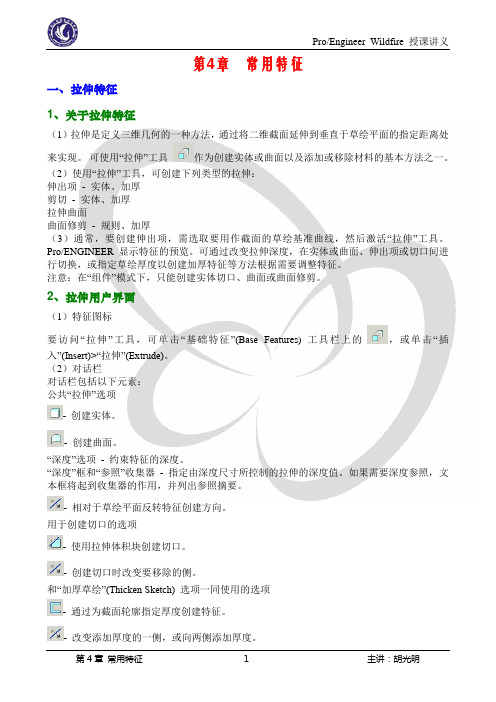
第4章常用特征一、拉伸特征1、关于拉伸特征(1)拉伸是定义三维几何的一种方法,通过将二维截面延伸到垂直于草绘平面的指定距离处来实现。
可使用“拉伸”工具作为创建实体或曲面以及添加或移除材料的基本方法之一。
(2)使用“拉伸”工具,可创建下列类型的拉伸:伸出项- 实体、加厚剪切- 实体、加厚拉伸曲面曲面修剪- 规则、加厚(3)通常,要创建伸出项,需选取要用作截面的草绘基准曲线,然后激活“拉伸”工具。
Pro/ENGINEER 显示特征的预览。
可通过改变拉伸深度,在实体或曲面、伸出项或切口间进行切换,或指定草绘厚度以创建加厚特征等方法根据需要调整特征。
注意:在“组件”模式下,只能创建实体切口、曲面或曲面修剪。
2、拉伸用户界面(1)特征图标要访问“拉伸”工具,可单击“基础特征”(Base Featur es) 工具栏上的,或单击“插入”(Insert)>“拉伸”(Extrude)。
(2)对话栏对话栏包括以下元素:公共“拉伸”选项- 创建实体。
- 创建曲面。
“深度”选项- 约束特征的深度。
“深度”框和“参照”收集器- 指定由深度尺寸所控制的拉伸的深度值。
如果需要深度参照,文本框将起到收集器的作用,并列出参照摘要。
- 相对于草绘平面反转特征创建方向。
用于创建切口的选项- 使用拉伸体积块创建切口。
- 创建切口时改变要移除的侧。
和“加厚草绘”(Thicken Sketch) 选项一同使用的选项- 通过为截面轮廓指定厚度创建特征。
- 改变添加厚度的一侧,或向两侧添加厚度。
“厚度”框- 指定应用于截面轮廓的厚度值。
用于创建“曲面修剪”的选项- 使用投影截面修剪曲面。
- 改变要被移除的面组侧,或保留两侧。
“面组”收集器- 如果面组的两侧都被保留,则指定一侧来保留原始面组的面组标识。
(3)上滑面板“拉伸”工具提供下列上滑面板:放置(Placement) - 使用该上滑面板重定义特征截面。
单击“定义”(Define) 创建或更改截面。
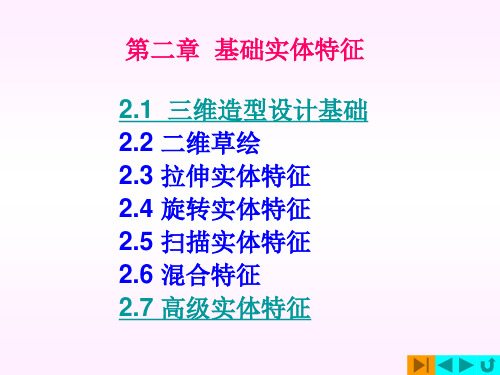

第5章基础特征的创建本章将介绍的内容如下:(1)创建拉伸特征的方法和步骤(2)创建旋转特征的方法和步骤(3)创建扫描特征的方法和步骤(4)创建混合特征的方法和步骤5.1 拉伸特征的创建拉伸特征是将二维特征截面沿垂直于草绘平面的方向拉伸而生成的特征。
调用命令的方式如下:菜单:执行“插入”|“拉伸”命令。
图标:单击“基础特征”工具栏中的图标按钮。
5.1.1 创建增加材料拉伸特征操作步骤如下:第1步,在零件模式中,单击图标按钮,打开“拉伸特征”操控板,如图5-1所示。
图5-1 ”拉伸特征“操控板第2步,在该操控板中,单击“拉伸为实体”图标按钮(此为默认设置)。
第3步,单击“放置”按钮,在弹出的上滑面板中,单击“定义”按钮,如图5-2所示,弹出“草绘”对话框。
第4步,选择TOP基准平面为草绘平面,RIGHT基准平面为参照平面,参照平面方向为向右(此为默认设置),如图5-3所示,单击“草绘”按钮,进入草绘模式。
图5-2 “放置”上滑面板图5-3 设置草绘平面和参照平面第5步,草绘二维特征截面并修改草绘尺寸值,如图5-4所示,待重生成草绘截面后,单击图标按钮,回到零件模式,如图5-5所示。
第6步,在“拉伸特征”操控板中,指定拉伸特征深度的方法为“盲孔”(此为默认设置),输入“深度值”为100,如图5-6所示,单击图标按钮。
图5-4 二维草绘截面图5-5 创建拉伸特征图5-6 输入拉伸深度值5.1.2 创建去除材料拉伸特征操作步骤如下:第1步~第3步,同本书第5.1.1小节第1步~第3步。
第4步,选择零件上表面为草绘平面,RIGHT基准平面为参照平面,参照平面方向为向右(此为默认设置),如图5-7所示,单击“草绘”按钮,进行草绘模式。
第5步,草绘二维特征截面并修改草绘尺寸值,如图5-8所示,待重生成草绘截面后,单击图标按钮,回到零件模式。
草绘平面参照平面图5-7 选择草绘平面和参照平面图5-8 二维特征截面第6步,在“拉伸特征”操控板中,单击“去除材料”图标按钮。
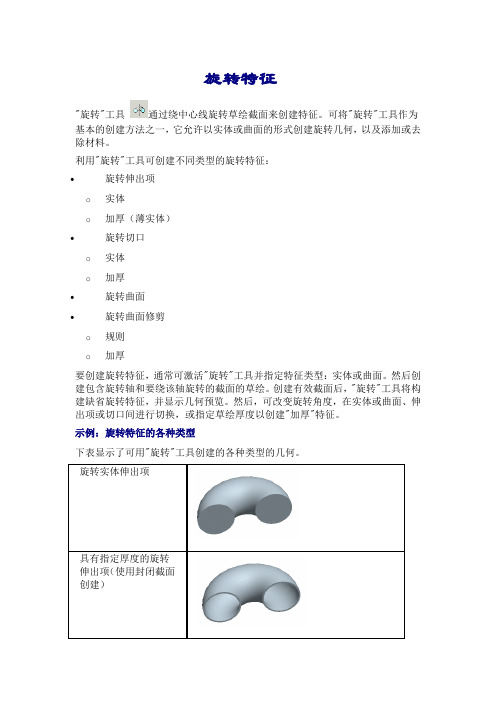
旋转特征
"旋转"工具通过绕中心线旋转草绘截面来创建特征。
可将"旋转"工具作为基本的创建方法之一,它允许以实体或曲面的形式创建旋转几何,以及添加或去除材料。
利用"旋转"工具可创建不同类型的旋转特征:
∙旋转伸出项
o实体
o加厚(薄实体)
∙旋转切口
o实体
o加厚
∙旋转曲面
∙旋转曲面修剪
o规则
o加厚
要创建旋转特征,通常可激活"旋转"工具并指定特征类型:实体或曲面。
然后创建包含旋转轴和要绕该轴旋转的截面的草绘。
创建有效截面后,"旋转"工具将构建缺省旋转特征,并显示几何预览。
然后,可改变旋转角度,在实体或曲面、伸出项或切口间进行切换,或指定草绘厚度以创建"加厚"特征。
示例:旋转特征的各种类型
下表显示了可用"旋转"工具创建的各种类型的几何。
旋转实体伸出项
关于旋转角度
在旋转特征中,将截面绕一旋转轴旋转至指定角度。
通过选取下列角度选项之一可定义旋转角度:
入角度值,或选取一个预定义的角度 (90、180、270、360)。
如果选取一个预定
义角度,则系统会创建角度尺寸。
截面。
或曲面。
注意:终止平面或曲面必须包含旋转轴。

创建拉伸、旋转和筋模块概述创建2D 草绘之后,您可以使用那些草绘创建3D 几何。
在本模块中,您可以使用2D 草绘创建3D 实体几何特征,包括拉伸、旋转和轮廓筋特征。
您还会了解到与这些类型的基于草绘的特征相关的常用操控板选项。
目标成功完成此模块后,您即可知道如何:•创建实体拉伸和旋转特征。
•创建轮廓筋特征。
•了解常用的操控板选项,包括拉伸深度、特征方向、加厚草绘和旋转角度。
创建实体拉伸特征从2D 草绘创建拉伸特征。
•垂直于草绘平面拉伸截面。
•添加或去除模型中的材料。
查看2D 草绘添加材料的拉伸特征移除材料的拉伸特征过程: 创建实体拉伸特征假定背景创建实体拉伸特征。
Extrude_Features extrude.prt1. 1.1. 从特征工具栏中启动“拉伸工具”(Extrude Tool) 。
2. 选取“草绘1”(Sketch 1)。
3. 将拖动控制滑块拖动到基准平面TOP 下方,使深度为16。
4. 在操控板中单击“完成特征”(Complete Feature) 。
5. 启动“拉伸工具”(Extrude Tool) 。
6. 选取“草绘2”(Sketch 2)。
7. 将高度改为24。
8. 单击“完成特征”(Complete Feature) 。
9. 启动“拉伸工具”(Extrude Tool) 。
10. 选取“草绘3”(Sketch 3)。
11. 在操控板中单击“去除材料”(Remove Material) 。
12. 将深度改为“穿透”(Through All) 。
13. 单击“完成特征”(Complete Feature) 。
过程就此结束。
常用操控板选项:拉伸深度可以按照多种不同的深度选项来拉伸草绘。
•拉伸深度选项:o盲孔o对称o到下一个o穿透o穿至o到选定的o侧1/侧2•使用操控板或右键单击拖动控制滑块来设置拉伸深度选项过程: 常用操控板选项:拉伸深度假定背景使用不同的深度选项创建拉伸特征。
Extrude_Depth extrude-depth.prt1. 1.1. 启动“拉伸工具”(Extrude Tool) 。
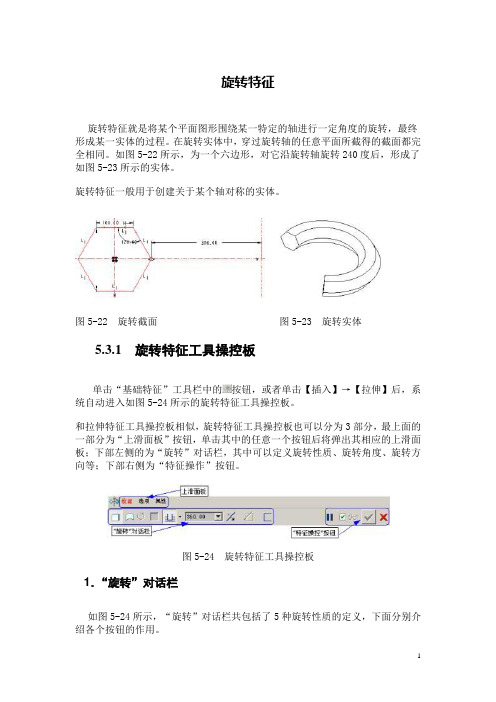
旋转特征旋转特征就是将某个平面图形围绕某一特定的轴进行一定角度的旋转,最终形成某一实体的过程。
在旋转实体中,穿过旋转轴的任意平面所截得的截面都完全相同。
如图5-22所示,为一个六边形,对它沿旋转轴旋转240度后,形成了如图5-23所示的实体。
旋转特征一般用于创建关于某个轴对称的实体。
图5-22 旋转截面图5-23 旋转实体5.3.1 旋转特征工具操控板 单击“基础特征”工具栏中的按钮,或者单击【插入】→【拉伸】后,系统自动进入如图5-24所示的旋转特征工具操控板。
和拉伸特征工具操控板相似,旋转特征工具操控板也可以分为3部分,最上面的一部分为“上滑面板”按钮,单击其中的任意一个按钮后将弹出其相应的上滑面板;下部左侧的为“旋转”对话栏,其中可以定义旋转性质、旋转角度、旋转方向等;下部右侧为“特征操作”按钮。
图5-24 旋转特征工具操控板1.“旋转”对话栏如图5-24所示,“旋转”对话栏共包括了5种旋转性质的定义,下面分别介绍各个按钮的作用。
:当此按钮按下时,所创建的旋转特征为实体;:当此按钮按下时,所创建的拉伸特征为曲面;:轴收集器,用于定义旋转轴;:定义旋转角度,其中左侧的按钮定义旋转角度的创建方式,右侧的文本框中输入旋转角度值;:从草绘平面以指定的角度值旋转;:以草绘平面两侧分别旋转角度值的一半,即旋转特征关于草绘平面对称;:旋转至指定的点、平面或曲面。
:将旋转的角度方向更改为草绘平面的另一侧;:在已创建的实体中,去除旋转特征部分的材料;:加厚草绘。
说明按钮和按钮只能按下一个。
使用方式创建旋转特征时,终止平面或曲面必须包含旋转轴。
“角度”文本框中输入的角度数值范围为0.01~360,当输入角度值的绝对值不在此范围内时,系统会弹出如图5-25所示的“警告”对话框。
由于按钮用于去除已经存在实体材料,因此如果模型的第一个实体特征为旋转,则该按钮不可用。
2.上滑面板“位置”上滑面板在“旋转”工具操控板中,单击【位置】按钮,系统弹出“位置”上滑面板,如图5-26所示。
PROE教程快速上手-操作大全Ctrl+左键放大或缩小Ctrl+右键移动Ctrl+中键旋转首先设置工作目录一.拉伸特征特征—创建---实体---完成---单侧(或双侧)---完成---选择一个草绘平面(在绘图区选择)---选择一个方向(正向或反向)---选一个参考平面(此平面必须与绘图平面垂直)---画一个封闭的截面(此截面不可少线.多线,修改其中的尺寸线可用鼠标左键双击数据)---点击对号---盲孔---完成---输入深度数值---点击对号---确定.1.重定义(如果画完模型后要修改其中的参数可应用重定义)从目录树中左键点击要修改的步骤---点右键---重定义—用左键选择要修改的步骤(如截面)---定义---草绘---进入草绘状态可进行修改---点击对号---确定2选择参照步骤在目录表中点击草绘---参照—再选择参照的图元.二.旋转特征特征---创建---加材料---旋转---完成---单/双侧---完成---选择草绘平面---选择方向---选择参考平面---进入草绘状态—首先绘制一条中心线,然后绘制一个封闭的旋转截面(截面必须在中心轴的一侧)---点击对号---输入旋转角度---完成---确定1.镜像特征特征---复制---镜像---完成—选择要镜像的特征---完成---选择镜像面---完成三.扫描特征特征---创建---加材料---扫描---完成---草绘轨迹---选择草绘平面—选择方向---选择参考平面---绘制一条轨迹线---完成---完成---在两条高亮显示的蓝线处绘制截面---点击对号---确定1.倒角:特征---创建---倒角---边---选择倒角方式---输入数值---选择对号---选择要倒角的边---完成---完成参考---确定.2.旋转复制:特征---复制---移动---完成---选择要复制的特征---完成---旋转---轴/曲线/边---选择一个轴---正向---输入角度值---点击对号---完成移动—完成---确定3.平移复制特征---复制---移动---完成---选择要复制的特征---完成---平移---选择一个相对的要平移的面---选择方向---输入偏距值---点对号---完成移动---完成---确定.(注:独立与从属的关系是用独立命令生成后的特征与原特征没有关系;从属生成的特征两者想关联.)四.混合特征(所有截面线段数量必须相等)1.平行特征—创建---加材料---混合---完成---平行---完成---直的---完成---选择一个绘图平面---选择方向---选择参考平面—绘制一个截面---特征工具---切换截面---再绘制另一个截面---点击对号---输入深度---确定2.旋转(绕Y轴旋转一个角度)特征---创建---加材料---混合---旋转---完成---完成---选择一个草绘平面---选择方向---选择参考平面---绘制一个封闭剖面+坐标系---点击对号---输入旋转角度---点击对号---再绘制一个剖面+坐标系---点击对号---确定.3.一般(绕某.Y.Z轴分别旋转一个角度)特征---创建---加材料—一般---完成---完成---选择一个绘图平面---选择方向—选择一个参考平面---绘制一个剖面+坐标系—点击完成---输入某轴旋转角度,输入Y轴旋转角度,输入Z轴旋转角度---点击确定---再绘制另一个剖面+坐标系---点击完成.---输入深度---点击对号---完成.五.高级特征1.螺旋扫描(常数的情况)特征---创建---加材料—高级—完成---螺旋扫描---完成---完成---选择草绘平面—选择方向---选择参考平面—进入草绘状态,首先绘制一个基准轴,再绘制扫描轨迹线---点击对号—输入节距值---点击对号---绘制弹簧剖面线---点击对号---确定。
PROE 5.0常用特征一、基础特征1拉伸(extrude)Insert(插入)→extrude(拉伸)→define(定义,选择草绘平面)→extrude as solid(一般默认创建实体)或extrude as surface(创建曲面)extrude from sketch plane by a specified depth(盲孔,将截面以指定深度值按一个方向直接拉伸)extrude on both sides of sketch plane by half the specified depth value in each direction(对称,以基准面为对称面,将截面按指定深度值的一半两边同时拉伸)extrude up to next surface(到下一个,在第一个方向上,拉伸截面至下一曲面,此时特征在到达第一个曲面时将终止)extrude to intersect with all surface(穿透,在第一个方向上,拉伸截面使其与所有曲面相交,直至到达最后一个曲面)extrude to intersect with selected surface(穿至,在第一个方向上,拉伸截面使其与选定曲面相交,终止曲面可以是一个或几个曲面组成的面组,也可以是点、线、面等几何特征)extrude to selected point, curve, plane or surface(到选定项,将截面拉伸至一个选定点、曲线、平面或曲面)注意:基准平面不能用作终止曲面,拉伸操作后一般有个预览视图,此视图并非最终效果图,必须点击确定后,才能看到真正的拉伸效果。
2旋转(revolve)Insert(插入)→revolve(旋转)→define(定义,选择草绘平面)→revolve as solid(一般默认创建实体)或revolve as surface(创建曲面)revolve from sketch plane by a specified angle value(从草绘平面以指定的角度值旋转截面)revolve on both sides of sketch plane by half the specified angle value in each direction(在草绘平面的两个方向上,以指定角度值的一半在草绘平面上旋转截面)revolve to selected point, plane or surface(旋转截面至一选定点、平面或曲面)注意:最好有且只有一条对称轴或旋转轴(旋转轴一般取坐标轴,M60版本必须是几何中心线,有些版本为中心线)。
旋转特征
旋转特征就是将某个平面图形围绕某一特定的轴进行一定角度的旋转,最终形成某一实体的过程。
在旋转实体中,
穿过旋转轴的任意平面所截得的截面都完全相同。
如图5-22所示,为一个六边形,对它沿旋转轴旋转240度后,形成了如图5-23所示的实体。
旋转特征一般用于创建关于某个轴对称的实体。
图5-22 旋转截面
图5-23 旋转实体
5.3.1 旋转特征工具操控板 单击“基础特征”工具栏中的按钮,或者单击【插入】→【拉伸】后,系统自动进入如图5-24所示的旋转特征工具操控板。
和拉伸特征工具操控板相似,旋转特征工具操控板也可以分为3部分,最上面的一部分为“上滑面板”按钮,单击其中的任意一个按钮后将弹出其相应的上滑面板;下部左侧的为“旋转”对话栏,其中可以定义旋转性质、旋转角度、旋转方向等;下部右侧为“特征操作”按钮。
图5-24 旋转特征工具操控板
1.“旋转”对话栏
如图5-24所示,“旋转”对话栏共包括了5种旋转性质的定义,下面分别介绍各个按钮的作用。
:当此按钮按下时,所创建的旋转特征为实体;
:当此按钮按下时,所创建的拉伸特征为曲面;
:轴收集器,用于定义旋转轴;
:定义旋转角度,其中左侧的按钮定义旋转角度的创建方式,右侧的文本框中输入旋转角度值;
:从草绘平面以指定的角度值旋转;
:以草绘平面两侧分别旋转角度值的一半,即旋转特征关于草绘平面对称;
:旋转至指定的点、平面或曲面。
:将旋转的角度方向更改为草绘平面的另一侧;
:在已创建的实体中,去除旋转特征部分的材料;
:加厚草绘。
说明
按钮和按钮只能按下一个。
使用方式创建旋转特征时,终止平面或曲面必须包含旋转轴。
“角度”文本框中输入的角度数值范围为0.01~360,当输入角度值的绝对值不在此范围内时,系统会弹出如图5-25所示的“警告”对话框。
由于按钮用于去除已经存在实体材料,因此如果模型的第一个实体特征为旋转,则该按钮不可用。
2.上滑面板
“位置”上滑面板
在“旋转”工具操控板中,单击【位置】按钮,系统弹出“位置”上滑面板,如图5-26所示。
创建旋转特征需要定义要旋转的截面和旋转轴,“位置”上滑面板正是为此而设计的。
要定义旋转截面,单击“草绘”区域中的【定义】后,系统弹出“草绘”对
话框,选取需要草绘的平面后,进入草绘环境。
完成草绘图后,单击按钮,返回“拉伸”工具操控板。
图5-25 “警告”对话框
图5-26 “位置”上滑面板 “轴”收集器用于定义旋转特征的旋转轴。
如果草绘平面内有中心线,则系统缺省选择首先创建的中心线为旋转轴;如果草绘平面内无中心线,则用户需手动选择旋转轴。
如果当前设定的旋转轴不满意,可以右击“轴”列表框,然后在弹出的快捷菜单中单击【移除】,然后再重新定义旋转轴。
定义旋转轴时,可以在图形窗口中直接选择,也可以使用“位置”上滑面板中的【内部CL 】按钮,使用缺省的草绘图中的旋转轴。
“选项”上滑面板 在“旋转”特征工具操控板中,单击【选项】按钮,系统弹出“选项”上滑面板,如图5-27所示。
“选项”上滑面板主要用于更加复杂的旋转角度的定义。
如所示,可以在草绘平面两侧分别定义其旋转方式和旋转角度值。
图5-27 “选项”上滑面板
“封闭端”选项表示使用封闭端创建曲面特征。
“属性”上滑面板
和前一节中所述的拉伸特征的“属性”上滑面板基本相同,不再赘述。
3.“特征操控”按钮
和前一节中所述的拉伸特征的“特征操控”按钮完全相同,不再赘述。
5.3.2 旋转特征的类型
合理使用旋转特征工具,可以创建各种各样的旋转特征。
图5-28显示了可用“旋转”工具创建的各种类型的几何模型。
图5-28 旋转特征的各种类型
5.3.3 创建旋转特征
前面已经介绍了旋转特征的各个类型,在实际应用中,使用最多的是旋转实体伸出项、旋转切口、旋转曲面和加厚旋转。
下面分别介绍这几种旋转特征的创建步骤。
1.创建拉伸实体伸出项
单击“基础特征”工具栏中的按钮,进入旋转工具操控板。
系统缺省情况下,按钮被按下,即缺省情况下创建实体特征。
单击【位置】,系统弹出“位置”上滑面板,单击【定义】,系统弹出“草绘”对话框,选择草绘界面后,进入草绘环境。
在草绘环境中完成截面的草绘,单击按钮完成草绘。
定义旋转轴。
如果截面草绘中包含有中心线,系统缺省使用截面草绘中所创建的第一条中心线作为旋转轴;如果截面草绘中无中心线,需要用户自定义旋转轴。
在轴收集器中单击后,在图形窗口中选择所需要的直线作为旋转轴即可。
定义旋转角度。
一般情况下,“旋转”对话栏中的角度定义方式已经足够,如果需要更加复杂的角度定义方式,请单击【选项】,在“选项”上滑面板中进行定义。
使用按钮调整旋转方向,完成后单击按钮完成旋转实体特征的创建。
2.创建旋转切口
旋转缺口特征的创建步骤与旋转实体伸出项的创建步骤基本相同,只是在“旋转”工具栏中按下按钮,以确保去除材料,创建缺口。
3.创建旋转曲面
单击“基础特征”工具栏中的按钮,进入拉伸工具操控板。
按下按钮,创建曲面特征。
单击【位置】,系统弹出“位置”上滑面板,单击【定义】,系统弹出“草绘”对话框,选择草绘界面后,进入草绘环境。
在草绘环境中完成剖面的草绘,单击按钮完成草绘。
定义旋转轴,方法在前一节中已经详细说明,不再赘述。
定义旋转角度。
一般情况下,“旋转”对话栏中的角度定义方式已经足够,如果需要更加复杂的角度定义方式,请单击【选项】,进入“选项”上滑面板中进行定义。
使用按钮调整拉伸方向,完成后单击按钮完成旋转曲面特征的创建。
4.创建加厚旋转
单击“基础特征”工具栏中的按钮,进入拉伸工具操控板。
系统缺省情况下,按钮被按下,即缺省情况下创建实体特征。
按下按钮,系统显示如图5-29所示的工具栏,用于设置加厚旋转的厚度。
图5-29 加厚拉伸旋转设置
单击【草绘】,系统弹出“草绘”上滑面板,单击【定义】,系统弹出“草绘”对话框,选择草绘界面后,进入草绘环境。
在草绘环境中完成剖面的草绘,单击按钮完成草绘。
定义旋转角度。
使用按钮调整拉伸方向,使用图5-29中的按钮调整加厚特征创建方式,在以下几种加厚方式间轮流切换。
向“侧 1”添加厚度
向“侧 2”添加厚度
向两侧添加厚度 完成各项参数定义后,单击
按钮完成拉伸曲面特征的创建。
5.3.4 旋转特征应用实例
如图5-30所示的水杯,是完全使用旋转特征创建而成的,如图5-31所示,为该水杯的创建过程,下面详细介绍。
图5-30 旋转特征应用实例
图5-31 水杯创建过程 步骤1,建立新文件。
单击“文件”工具栏中的按钮,或者单击【文件】→【新建】,系统弹出“新建”对话框,在“名称”文本框中输入所需要的文件名“rotate_example_1”,取消“使用缺省模板”选择框后,单击【确定】,系统自动弹出“新文件选项”对话框,在“模板”列表中选择“mmns_part_solid ”选项后,单击【确定】,系统自动进入零件环境。
步骤3,使用旋转特征创建杯体毛坯。
单击“基础特征”工具栏中的按钮,进入旋转特征工具操控板。
单击【位置】,进入“位置”上滑面板后,单击【定义】,系统弹出“草绘”对话框,选择TOP 平面为草绘平面后,使用所有默认设置,进入草绘环境。
控板。
设置旋转角度方式为,旋转角度值为360,单击按钮,完成旋转实体特征创建,如图5-33所示。
图5-32 截面草绘 图5-33 旋转实体特征 步骤4,使用旋转切口特征创建杯腔。
单击“基础特征”工具栏中的按钮,进入旋转特征工具操控板。
单击【位置】,进入“位置”上滑面板后,单击【定义】,系统弹出“草绘”对话框。
和前一步一样,选择
TOP 平面为草绘平面后,使用所有默认设置,进入草绘环境。
绘制如图5-34所示的截面草绘图后,单击完成草绘,返回旋转特征工具操控板。
设置旋转角度方式为,旋转角度值为360,按下按钮,确定去除材料后,单击按钮,完成旋转切口特征创建,如图5-35所示。
图5-34 截面草绘
图5-35 旋转切口特征
步骤5,使用旋转实体特征创建杯柄。
单击“基础特征”工具栏中的按钮,进入旋转特征工具操控板。
单击【位置】,进入“位置”上滑面板后,单击【定义】,系统弹出“草绘”对话框。
选择FRONT 平面为草绘平面后,使用所有默认设置,进入草绘环境。
控板。
设置旋转角度方式为
,旋转角度值为180,单击按钮,完成旋转实体特征创建,如图5-37所示。
图5-36 截面草绘
图5-37 旋转实体特征。